wps软件是一款深受用户喜爱的办公软件,为用户带来了许多的便利和好处,这是因为wps软件中的功能结合了其它热门办公软件的支持,能够帮助用户简单处理好文件的编辑问题,所以wps软件成为了大部分用户在日常办公中的必备软件,当用户在wps软件中编辑文档文件时,会在页面上插入表格,以此来整理文档中的数据信息,可是用户想要将文档表格中的几行变成一行显示,却不知道怎么来解决,其实这个问题是很好解决的,用户直接选中多行,接着在表格工具中点击合并单元格选项,即可成功将表格中的几行变成一行,那么下面就和小编一起来看看wps文档把表格中的几行变成一行的方法教程吧,希望用户能够喜欢。

1.用户在电脑上打开wps软件,并来到文档文件的编辑页面上来进行设置

2.接着在页面上方的菜单栏中点击插入选项,将会显示出相关的选项卡,用户选择其中的表格选项

3.在弹出来的下拉框中,用户在绘制区域设置好行数和列数

4.设置好后,用户就可以在页面上看到成功插入的表格,然后用户将需要变成一行的几行选中

5.这时就可以在菜单栏中点击表格工具选项,在弹出来的选项卡中,用户选择合并单元格选项即可

6.如图所示,用户会发现页面上表格中的几行成功变成了一行

以上就是小编对用户提出问题整理出来的方法步骤,用户从中知道了大致的操作过程为点击插入——表格——绘制表格——表格工具——合并单元格这几步,方法简单易懂,因此感兴趣的用户可以跟着小编的教程操作试试看,一定可以解决好这个问题的。
 Valve 正在努力确保 Steam Deck 支持 Windows
Valve 正在努力确保 Steam Deck 支持 Windows
Valve 的 Steam Deck 便携式游戏机是带有 Steam 自己的 Steam Deck UI 皮肤......
阅读 戴尔笔记本升级win11的方法
戴尔笔记本升级win11的方法
戴尔g3是一款2018年推出的配置功能非常强大的游戏笔记本,很多......
阅读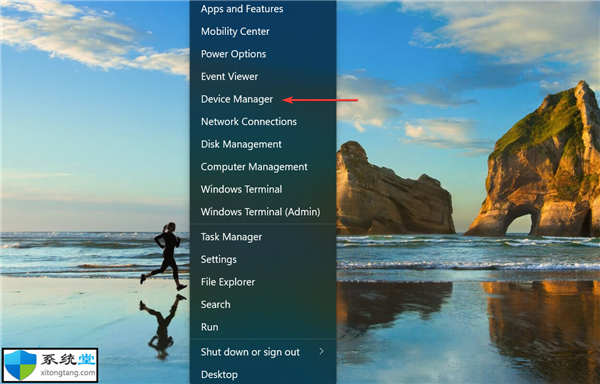 亮度不能调怎么办?亮度在Windows11中不起
亮度不能调怎么办?亮度在Windows11中不起
亮度不能调怎么办?亮度在Windows11中不起作用修复方法 对于您的......
阅读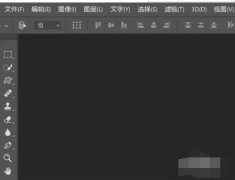 如何用PS旋转调整图片?用PS旋转调整图片
如何用PS旋转调整图片?用PS旋转调整图片
一些网友表示还不太清楚如何用PS旋转调整图片的相关操作,而......
阅读 氢os勿扰模式怎么用
氢os勿扰模式怎么用
氢os勿扰模式怎么用?勿扰模式大家并不陌生,但是使用者可能还......
阅读 抖音牙膏里的世界拍摄方
抖音牙膏里的世界拍摄方 NVIDIA 下一代 H100 Hopper GP
NVIDIA 下一代 H100 Hopper GP Google 不再允许 Android 通话
Google 不再允许 Android 通话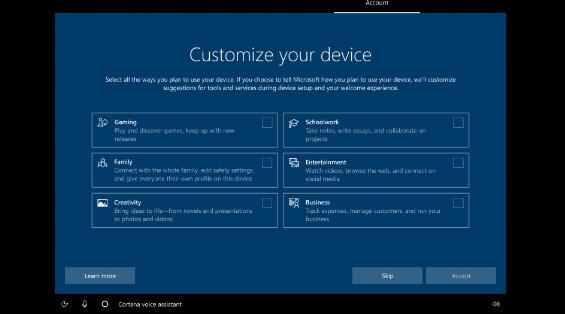 微软在开发频道向Windows
微软在开发频道向Windows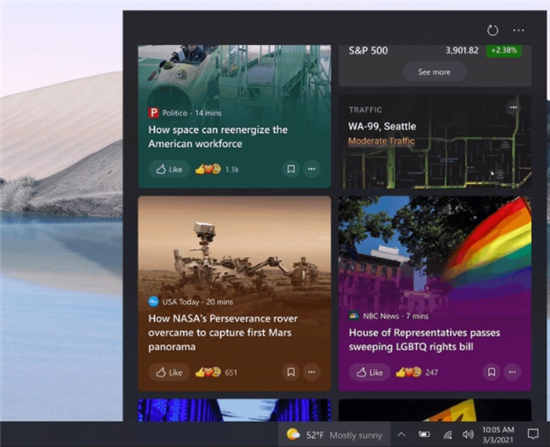 Windows10 Build 1904x.1023的新闻
Windows10 Build 1904x.1023的新闻 微软展示了新的Windows 10
微软展示了新的Windows 10 如今网购及网上支付这五
如今网购及网上支付这五 打骚扰电话的不是人,接
打骚扰电话的不是人,接 白荆回廊首测什么时候开
白荆回廊首测什么时候开 《无双大蛇2终极版》秘技
《无双大蛇2终极版》秘技 元气骑士幸运扑克武器如
元气骑士幸运扑克武器如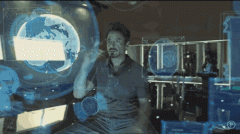 畅想未来高智能生活:只
畅想未来高智能生活:只 gtx980ti显卡参数详细评测
gtx980ti显卡参数详细评测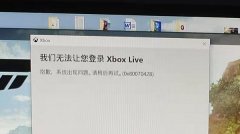 无法让您登陆Xbox Live 0x8
无法让您登陆Xbox Live 0x8 虚拟内存8g怎么设置最好
虚拟内存8g怎么设置最好 ps怎么制作塑料包装滤镜背
ps怎么制作塑料包装滤镜背 win7电脑开机声音关闭教程
win7电脑开机声音关闭教程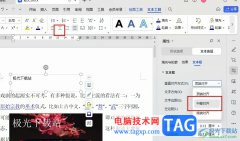 WPS Word让文本框的文字居中
WPS Word让文本框的文字居中 wps文档改回空白底的教程
wps文档改回空白底的教程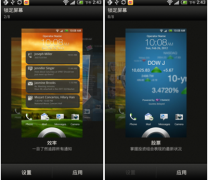 安卓手机主题更换的方法
安卓手机主题更换的方法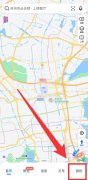 高德地图怎么清理占用空
高德地图怎么清理占用空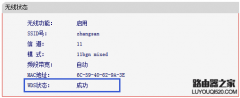 路由器WDS桥接设置成功但
路由器WDS桥接设置成功但 如何设置h3c光纤路由器方
如何设置h3c光纤路由器方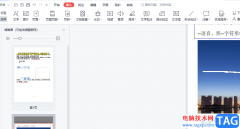
在wps软件中用户可以体验到强大且实用的功能,这些功能在其他热门办公软件的支持下,能够让用户编辑不同类型的文件,其中就会有用户在wps软件中编辑文档文件,当用户在编辑pdf文档时,有...
次阅读

如下图,这样的座位表,在WPS中是如何制作出来的呢? 已经知道的朋友,可以忽略以下的具体操作方式, 若是有其他制作方法,也不妨写出来,和大家一起分享。 具体制作步骤,详见...
次阅读

越来越多的用户会选择在wps软件中来解决文件的编辑问题,因为在wps软件中有着许多强大且实用的功能,能够让用户对文档、表格以及演示文稿等进行编辑,帮助用户快速轻松的完成不同类型文...
次阅读
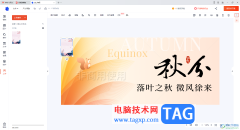
WPS是大家都十分喜欢的一款办公软件,而该软件提供的不只有文档或者表格等文件的创建编辑,其实还可以进行设计自己喜欢的海报或者是公众号首图等内容,如果你想要进行公众号的创建,在...
次阅读

WPS表格是一款非常好用的数据处理软件,很多小伙伴都在使用。在WPS表格中编辑和处理数据时,我们有时候会插入数据透视表,如果我们在电脑版WPS表格中插入数据透视表后希望互换行列标签,...
次阅读

今天一早,单位会计小王拿来一张表,请我帮他设计一个可以自动填写工资审批表的电子表格,原表如图一。 接过表一看,这个表并不复杂,可通过以下步骤完成。 一、 建立表格。把...
次阅读

每年都有很多同学大学毕业,而大学毕业论文格式的排版又是一件让人头疼的事情,要达到老师的要求,论文格式至少要修改好几次。各位正在为论文苦恼的大四大三的同学,WPS为此推...
次阅读
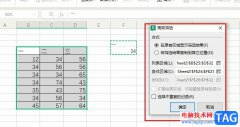
很多小伙伴在使用WPS对表格文档进行编辑的过程中经常会用的工具之一就是筛选工具,该工具能够帮助我们快速在大量数据中找到符合自己需求的数据,使用起来十分的方便。有的小伙伴在使用...
次阅读

wps软件中的功能是很强大的,给用户带来了许多的便利,在wps软件中不仅可以让用户下载手机版和电脑版两个版本,还可以让用户用来编辑文档、表格以及演示文稿等不同类型的文件,因此wp...
次阅读

我们喜欢使用WPS这款办公软件来编辑文档,很多时候我们遇到需要对数据进行统计的情况,那么就可以通过WPS中的Excel表格编辑工具来操作即可,通过Excel表格编辑工具可以通过数据进行图表的...
次阅读

很多小伙伴在选择文字文档的编辑软件时,都会将WPS作为首选,因为WPS中的功能十分的丰富,并且操作简单,在WPS中,我们可以使用工具对文档中的文字或是段落进行调整,当我们想要快速将多...
次阅读

大家通常使用WPS来编辑自己需要的内容,比如我们通过WPS表格进行数据的统计、计算以及汇总等,比如一些会计类的工作就会需要进行财务或者是报表的制作,那就会使用到计算功能,有的小伙...
次阅读

大家在使用WPSExcel表格进行编辑数据的时候,应该有遇到这样的一种情况,就是当你在表格中将一些数据进行公式计算时,想要将计算出来的数值复制粘贴到其他的单元格中,或者是复制到其他...
次阅读

WPS表格是一款非常好用的软件,很多小伙伴都在使用。如果我们需要在电脑版WPS表格中自动填充序号,小伙伴们知道具体该如何进行操作吗,其实操作方法是非常多且简单的,只需要进行几个非...
次阅读

WPS办公软件被非常多的小伙伴使用,该软件在操作的过程中有些功能是比较复杂的,比如当你在一篇WPSExcel表格中编辑了多个工作表,想要将其中一个工作表导出在电脑中,那么我们该如何操作...
次阅读